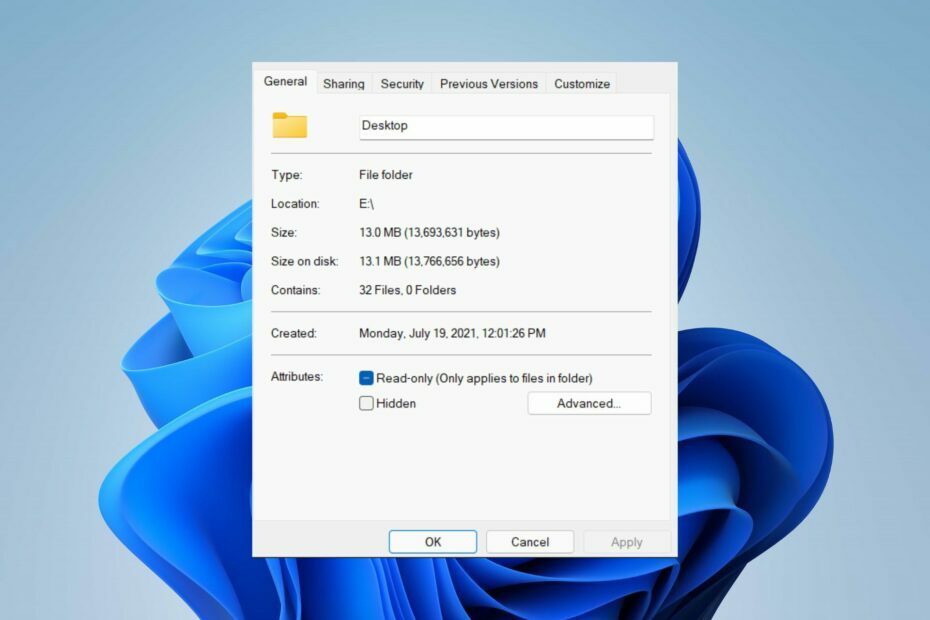Kopier filen fra den faktiske filplacering
- Fejlen 0x80030001 forhindrer dig i at kopiere filer fra mobiltelefonens lager til Windows-pc'en.
- Se denne vejledning for at lære, hvordan du kopierer filer uden at støde på denne fejl.

xINSTALLER VED AT KLIKKE PÅ DOWNLOAD FIL
- Download DriverFix (verificeret downloadfil).
- Klik Start scanning for at finde alle problematiske drivere.
- Klik Opdater drivere for at få nye versioner og undgå systemfejl.
- DriverFix er blevet downloadet af 0 læsere i denne måned.
Flere af vores læsere er blevet irriteret over en uventet fejlmeddelelse med beskeden 0x80030001: Kan ikke udføre en anmodet handling som afholder dig fra at kopiere filer, når du forsøger at overføre eller importere mediefiler fra en Android- eller iOS-telefon til den Windows-pc, den er tilsluttet.
Prompten præsenterer en mulighed for at prøve igen, men udløser den nøjagtige prompt igen, når du gør det, hvilket tvinger dig til at annullere operationen.
Hvad betyder fejl 0x80030001?
Normalt opstår fejlen 0x80030001, når du søg efter den fil, du vil kopiere til Windows-pc'en i stedet for at finde den manuelt og derefter prøve at kopiere eller flytte filen, der returneres fra Windows Stifinders søgeresultat.
Hvis du ikke er i stand til at overføre eller importere de ønskede mediefiler i File Explorer på grund af en uventet fejlkode 0x80030001, gå gennem denne vejledning for at lære, hvordan du løser denne fejl og kopierer filerne fra din mobiltelefon til din Windows computer.
Hvordan retter jeg fejlen 0x80030001, når jeg kopierer filer?
- Tilslut din smartphone og start File Explorer ved hjælp af Windows + E genvej.
- Vælg Denne pc fra venstre rude og vælg din mobiltelefon eller enhver anden tilsluttet enhed, der er synlig under Enheder og drev sektion for at få adgang til indholdet.

- Gå nu til søgelinjen øverst til højre i File Explorer-vinduet, og skriv navnet på filen eller filtypenavnet for hurtigt at finde mediefilen, der er til stede i dit telefonlager. For eksempel, hvis du vil kopiere en mp3-fil, skal du skrive *.mp3 for at se listen over mp3-filer, der findes på din telefonenhed.

- Når det påkrævede medie vises i søgeresultatet, må du ikke kopiere filen hertil. Højreklik i stedet på filen og vælg Åbn filplacering fra kontekstmenuen.

- Når du har fået adgang til den faktiske placering af det billede eller det medie, du ønsker at kopiere fra mobiltelefonen, skal du højreklikke på det og vælge Kopi fra kontekstmenuen.
- Naviger nu til mappeplaceringen på din Windows-pc, hvor du vil indsætte filen, og brug Ctrl + V genvej til at indsætte det der.
Forhåbentlig vil du ikke støde på fejlkoden 0x80030001, når du kopierer mediefilerne fra den faktiske filplacering på telefonlageret.
Så let er det at overvinde 0x80030001-fejlprompten, som forhindrer dig i at udføre kopieringen eller flytte handlingen fra telefonlager til din Windows-pc.
Inden du tager afsted, vil du gerne tjekke bedste fildeling og relateret software for din Windows-pc for at få bedre ydeevne.
Hvis du leder efter det bedste værktøjer til at gemme, dele, administrere og overføre mediefiler fra Android og iOS til Windows PC, denne guide hjælper dig med at finde den bedste mulighed for at imødekomme dine behov.
Hvis du har spørgsmål eller feedback, er du velkommen til at skrive dem i kommentarfeltet nedenfor.
Har du stadig problemer? Løs dem med dette værktøj:
SPONSORERET
Nogle driver-relaterede problemer kan løses hurtigere ved at bruge et dedikeret værktøj. Hvis du stadig har problemer med dine drivere, skal du bare downloade DriverFix og få det op at køre med et par klik. Lad det derefter tage over og rette alle dine fejl på ingen tid!